Ultimative Möglichkeiten zur Lösung des Problems „Pokémon Go GPS-Signal nicht gefunden“
Erleben Sie die Pokemon Go GPS-Signal nicht gefunden Fehler kann für Spieler, die in die faszinierende Welt des Augmented-Reality-Gamings eintauchen, ein kopfzerbrechender Rückschlag sein. Dieses Problem tritt auf, wenn das Spiel Schwierigkeiten hat, den Standort eines Spielers mithilfe der GPS-Technologie zu bestimmen. Ob aufgrund einer schlechten Netzwerkverbindung, gerätebezogener Probleme oder Störungen, dieser Fehler stört das nahtlose Spielerlebnis. Um einen ununterbrochenen Spaß am Pokemon Go-Abenteuer zu gewährleisten, ist es wichtig zu verstehen, warum dieser Fehler auftritt, und wirksame Lösungen zu finden.
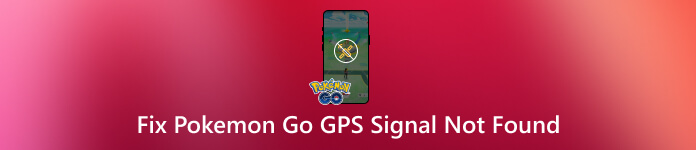
In diesem Artikel:
- Teil 1. 5 mögliche Gründe dafür, dass das GPS-Signal von Pokemon Go nicht gefunden wird
- Teil 2. Die 6 besten Lösungen zur Behebung des Problems „Pokémon Go GPS-Signal nicht gefunden“
- Teil 3. Ändern Sie den Standort zum Spielen von Pokemon Go mithilfe des Standortwechslers unter iOS
- Teil 4. Häufig gestellte Fragen zu „Pokémon GO GPS-Signal nicht gefunden“
Teil 1. 5 mögliche Gründe dafür, dass das GPS-Signal von Pokemon Go nicht gefunden wird
Wenn beim Spielen von Pokemon GO die Fehlermeldung „GPS-Signal nicht gefunden 11“ auf Ihrem Bildschirm erscheint, weist dies darauf hin, dass die App Schwierigkeiten hat, ein GPS-Signal oder den genauen Standort des Spielers zu erhalten. Abgesehen davon können auch andere Probleme auftreten, wie die folgende Liste:
1. Schwaches GPS-Signal
Unzureichender GPS-Empfang in Innenräumen, umgeben von hohen Gebäuden oder an abgelegenen Standorten mit schlechter Satellitenabdeckung kann zu Signalverlust führen.
2. Probleme mit der Internetverbindung
Für die GPS-Funktion des Spiels ist eine stabile Internetverbindung erforderlich. Eine schwache oder zeitweise unterbrochene Internetverbindung kann die GPS-Genauigkeit beeinträchtigen.
3. Geräteeinstellungen
Falsche oder eingeschränkte Standorteinstellungen auf dem Gerät können den Zugriff des Spiels auf GPS-Daten behindern und so zum Auftreten des Fehlers führen.
4. Software-Störungen oder Bugs
Softwarebezogene Probleme in der Pokémon Go-App oder im Betriebssystem des Geräts können die GPS-Funktionalität beeinträchtigen und so den Fehler verursachen.
5. Störungen
Magnetische oder elektronische Störungen durch andere Geräte oder Strukturen in der Nähe könnten die GPS-Signale beeinträchtigen und zu Ungenauigkeiten oder Signalverlust führen.
Teil 2. Die 6 besten Lösungen zur Behebung des Problems „Pokémon Go GPS-Signal nicht gefunden“
Wie behebt man das Problem „GPS-Signal nicht gefunden“ bei Pokemon GO? Hier ist die Liste der Schritte, mit denen Sie das Problem beheben können, das in der App auftritt. Bei einigen Schritten ist möglicherweise ein Neustart des Geräts erforderlich, bei anderen wird die Standortdienstleistung überprüft. Erfahren Sie mehr, indem Sie die folgenden Schritte lesen.
1. Starten Sie Ihr Gerät neu
Durch einen Neustart Ihres Geräts wird das System aktualisiert und es können vorübergehende Störungen behoben werden, die die GPS-Funktionalität beeinträchtigen.
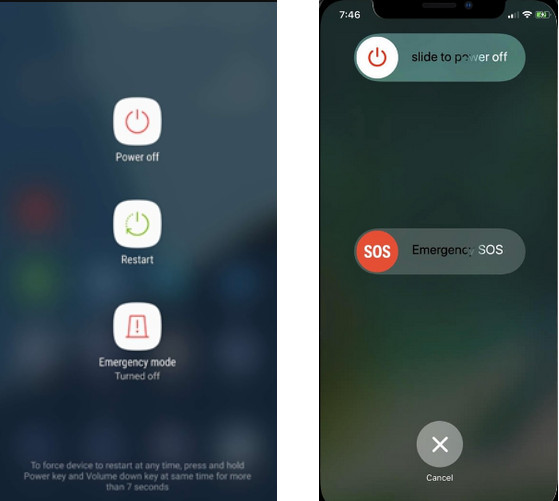
Halten Sie die gedrückt Leistung Taste für Android, bis das Power-Menü erscheint. Wählen Sie Neu starten oder Neustart. Unter iOS drücken und halten Sie die Leistung oder Volumen Schaltflächen mit dem Seite Taste bei neueren Modellen. Schieben Sie zu ausschalten, dann wieder einschalten.
Öffnen Sie nach dem Neustart des Geräts die Pokemon Go-App und prüfen Sie, ob das Problem mit dem GPS-Signal weiterhin besteht.
2. Erzwingen Sie einen Neustart der Pokemon-App
Durch erzwungenes Schließen und erneutes Öffnen der Pokémon Go-App können alle appspezifischen Probleme behoben werden, die den GPS-Signalfehler verursachen.
Für Android:
Öffnen Sie den Bildschirm „Letzte Apps“. Sie erreichen ihn normalerweise, indem Sie auf die quadratische Navigationsschaltfläche tippen oder von unten nach oben wischen. Wischen Sie die Pokemon Go-App weg, um sie zu schließen, und versuchen Sie, sie erneut zu öffnen.
Für iOS:
Doppelklicken Sie auf die Home-Taste oder versuchen Sie bei neueren Modellen, von unten nach oben zu wischen, um auf den App-Umschalter zuzugreifen. Wischen Sie in der Pokemon Go-App nach oben, um sie zu schließen, und starten Sie sie neu, um zu sehen, ob das Problem behoben ist.
3. Überprüfen Sie Ihr Netzwerk
Vergewissern Sie sich, dass Sie über eine stabile Internetverbindung verfügen, da die GPS-Funktionalität von Pokemon Go in hohem Maße darauf angewiesen ist.
Verbinden Sie sich mit einem WLAN-Netzwerk mit starkem Signal oder nutzen Sie mobile Daten mit guter Abdeckung.
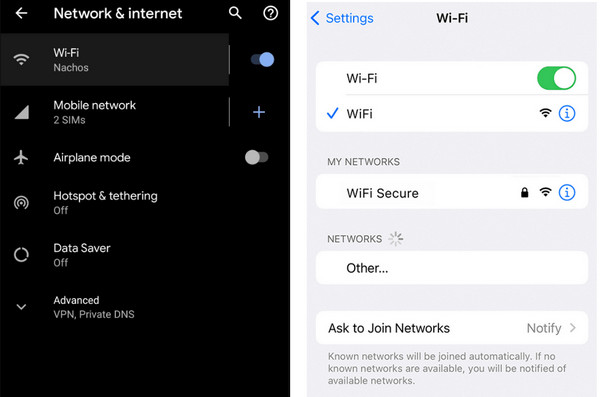
Öffnen Sie einen Webbrowser oder eine App, um zu bestätigen, dass Ihre Internetverbindung ordnungsgemäß funktioniert.
Starten Sie Pokemon Go erneut, um zu sehen, ob das Problem mit dem GPS-Signal weiterhin besteht.
4. Netzwerkeinstellungen zurücksetzen
Durch das Zurücksetzen der Netzwerkeinstellungen können zugrunde liegende Verbindungsprobleme behoben werden, die den GPS-Empfang beeinträchtigen.
Für Android:
Gehen Sie zu „Einstellungen“, tippen Sie auf „System“, wählen Sie „Optionen zurücksetzen“ und wählen Sie „WLAN, Mobil und Bluetooth zurücksetzen“.
Für iOS:
Öffne das Einstellungen App, tippen Sie auf Allgemein, auswählen Zurücksetzen, und wähle Netzwerkeinstellungen zurücksetzen.
5. Überprüfen Sie die Ortungsdienste auf Ihrem Gerät
Wenn Sie sicherstellen, dass die Standortdienste richtig konfiguriert sind, kann Pokemon Go auf genaue GPS-Daten zugreifen.
Offen Einstellungen, wählen Sie „Standort“ oder „Datenschutz“ und tippen Sie auf „Standortdienste“.
Stellen Sie sicher, dass die Ortungsdienste für Pokémon Go aktiviert und, falls verfügbar, auf den Hochgenauigkeitsmodus eingestellt sind.
Öffnen Sie die App erneut, um zu sehen, ob das Problem mit dem GPS-Signal behoben ist.
6. Flugzeug aktivieren und deaktivieren
Durch das Aktivieren und Deaktivieren des Flugmodus können drahtlose Verbindungen zurückgesetzt und GPS-Signalprobleme behoben werden.
Wischen Sie vom oberen Bildschirmrand nach unten, um auf das Schnelleinstellungsfenster zuzugreifen.
Tippen Sie auf das Symbol für den Flugmodus, um ihn zu aktivieren. Warten Sie einige Sekunden und schalten Sie ihn dann wieder aus.
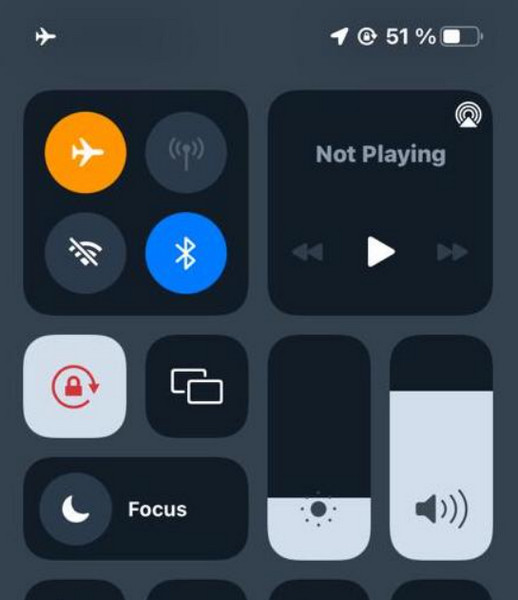
Öffnen Sie Pokemon Go und prüfen Sie, ob das Problem mit dem GPS-Signal weiterhin besteht.
Vielleicht möchten Sie Folgendes wissen:
Teil 3. Ändern Sie den Standort zum Spielen von Pokemon Go mithilfe des Standortwechslers unter iOS
Wenn Sie Pokémon Go spielen, kann das Ändern Ihres Standorts in Pokémon Go eine Lösung sein, um GPS-bezogene Probleme zu überwinden oder auf verschiedene Spielerlebnisse zuzugreifen. Das Ändern Ihres Standorts auf einem iPhone kann jedoch aufgrund der Einhaltung der GPS-Genauigkeitsrichtlinien des Spiels und möglicher Verstöße gegen die Nutzungsbedingungen eingeschränkt sein.
iLocaGo – Das MyPass-Konto ist ein Tool, mit dem Benutzer den GPS-Standort ihres iPhones ändern können. Es bietet eine benutzerfreundliche Oberfläche, um einen neuen Standort festzulegen, Bewegungen entlang bestimmter Routen zu simulieren und den GPS-Standort für Apps wie Pokemon Go in Echtzeit anzupassen.
FAQs.
-
Warum wird mein GPS nicht gefunden?
Ihr GPS kann in Pokémon GO aus verschiedenen Gründen nicht gefunden werden. Ein schwacher GPS-Empfang in Innenräumen, umgeben von hohen Gebäuden oder in abgelegenen Gebieten mit eingeschränkter Satellitenabdeckung kann zu Signalverlust führen. Darüber hinaus können eine instabile Internetverbindung oder falsche standortbezogene Geräteeinstellungen verhindern, dass das Spiel genau auf GPS-Daten zugreift.
-
Warum sagt Pokemon, dass kein GPS-Signal gefunden wurde 11?
Das GPS-Signal wurde nicht gefunden. Der Fehler 11 in Pokemon GO weist auf Schwierigkeiten beim genauen Empfang eines GPS-Signals hin. Dieser Fehlercode 11 kategorisiert verschiedene Arten von GPS-bezogenen Problemen im Spiel. Dies kann auf einen schwachen GPS-Empfang, Netzwerkverbindungsprobleme, Geräteeinstellungen, Softwarefehler oder Störungen zurückzuführen sein, die die GPS-Funktionalität beeinträchtigen.
-
Wie kann ich die GPS-Genauigkeit für Pokémon GO verbessern?
Um die GPS-Genauigkeit in Pokemon GO zu verbessern, stellen Sie sicher, dass die Standorteinstellungen Ihres Geräts aktiviert und auf den Modus „Hohe Genauigkeit“ eingestellt sind. Begeben Sie sich in offene Außenbereiche ohne Hindernisse, aktualisieren Sie die App- und Gerätesoftware, setzen Sie die Standorteinstellungen zurück oder verwenden Sie GPS-Signalverstärker-Apps von Drittanbietern aus App Stores.
-
Hat die Tageszeit Auswirkungen auf die GPS-Genauigkeit in Pokémon GO?
Die Tageszeit hat im Allgemeinen keinen direkten Einfluss auf die GPS-Genauigkeit in Pokemon GO. Wetterbedingungen wie starke Bewölkung können jedoch GPS-Signale beeinträchtigen. Für einen besseren GPS-Empfang ist es ratsam, in Gebieten mit klarer Sicht zu spielen, unabhängig von der Tageszeit.
Fazit
Wie behebt man das Problem „GPS-Signal nicht gefunden“ bei Pokemon GO?? Um ein ungestörtes Pokémon Go-Abenteuer genießen zu können, ist es wichtig, die möglichen Gründe für dieses Problem zu verstehen und wirksame Lösungen zu finden.
Heiße Lösungen
-
GPS-Standort
- Beste Pokemon Go-Standorte mit Koordinaten
- Schalten Sie Ihren Standort auf Life360 aus
- Faken Sie Ihren Standort bei Telegram
- Testbericht zu iSpoofer Pokemon Go
- Virtuelle Standorte auf iPhone und Android festlegen
- Überprüfung der PGSharp-App
- Standort auf Grindr ändern
- Überprüfung des IP Location Finder
- Standort von Mobile Legends ändern
- Standort auf Tiktok ändern
-
iOS entsperren
-
iOS-Tipps
-
Android entsperren

